Cпециальная вставка в Excel
В арсенале Excel есть множество вариантов того, как можно вставить скопированные данные под свой формат. Один из таких – возможность обрабатывать буфер обмена, в котором содержаться данные, при этом видоизменяя его.
И такая функция получила название «Специальная вставка».
При открытии диалогового окна функции «Специальная вставка» можно увидеть несколько дополнительных вариантов того, что можно вставить в выделенный диапазон значений. Этого могут быть значения, данные, форматы, даже ширина и высота столбцов, вставка с умножением или разделением и так далее.
Благодаря этим дополнительным функциям можно на порядок упростить работу с большими таблицами или массивами данных.

Функция вставки значений:
1. Выделяем необходимые данные и копируем их уже известными способами. Стоит учесть, что в случае не копирования, а вырезания, «Специальная вставка» будет запрещена, поэтому данные необходимо всегда только копировать.
2. Определяем ячейку или диапазон ячеек, куда необходимо вставить скопированные данные.
3. Вызываем специальную вставку путем вызова контекстного меню и выбора функции «Специальная вставка» либо путем выбора на главной вкладке небольшого треугольника под функцией «Вставка» - «Специальная вставка».
4. Далее следует выбрать дополнительную функцию «Специальной вставки» - «Данные/значения» и нажать вставить.
Функция вставки форматов:
Функция вставки форматов позволяет сэкономить достаточного большое время, которое необходимо потратить на создания нужного внешнего вида таблицы или массива данных. В данном случае нам поможет опция вставки формата данных.
И делается это достаточно просто. К примеру, нам нужно скопировать формат шаблона в свою таблицу для дальнейшего его заполнения.
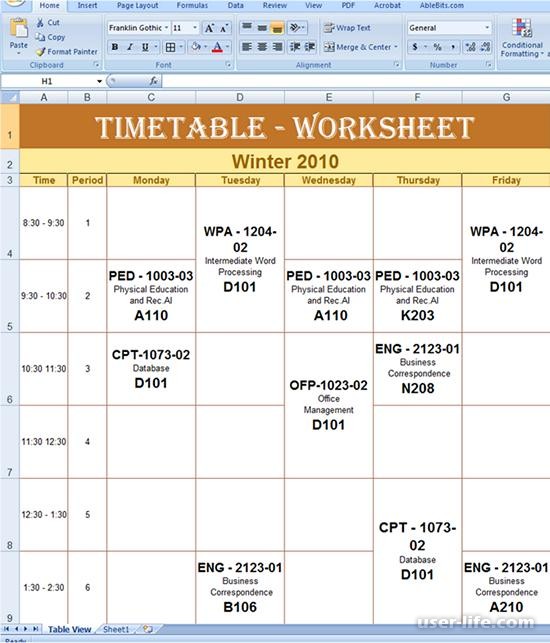
1. Выделяем данные, которые необходимо скопировать, заносим их в буфер обмена привычными способами.
2. Определяем позицию или ячейки, куда необходимо вставить данные.
3. Вызываем «Специальную вставку» с опцией «Формат» и нажимаем на вставку.
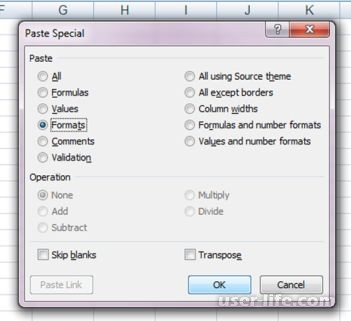
Теперь уже в новой пустой таблице можно заполнять необходимые данные, не беспокоясь о ее внешнем виде, подборе шрифта и цветов.
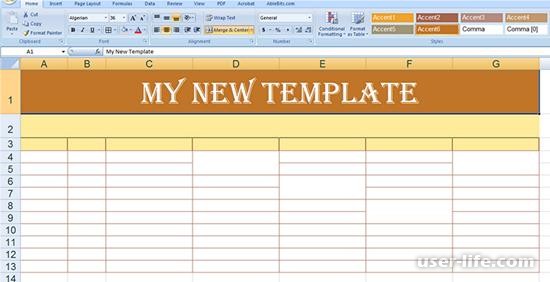
Функция вставки ширины столбцов:
При копировании данных с одной таблицы в другую часто возникает проблема с подбором правильной ширины столбцов, особенно, когда дело касается больших массивов данных. Достаточно неудобно и некорректно на глаз сравнивать и выставлять нужную ширину. В данном случае опция вставки ширины столбцов приходит как раз на выручку.
Допустим, необходимо скопировать определенный список бизнес школ. Выделяем ячейки и копируем их в свою таблицу.
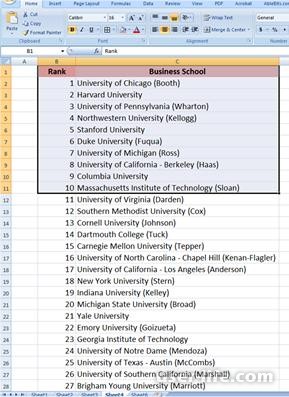
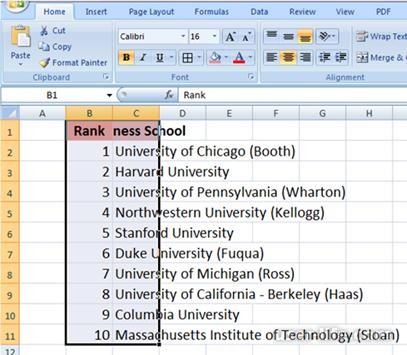
Содержимое вставилось без проблем, но что же случилось с внешним видом? Скопируем необходимый диапазон еще раз и вставим его в те же ячейки, но с помощью «Специальной вставки» с опцией «Ширина столбцов».
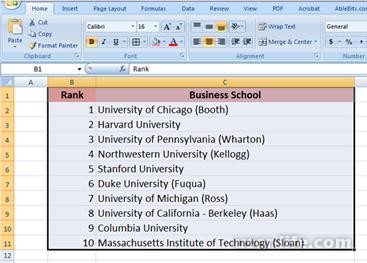
Эта вставка может помочь избежать лишних проблем, особенно, когда дело касается больших данных и массивов данных. Ширину столбцов можно настроить и до начала ввода данных для большего удобства.
Функция умножить/разделить:
Опция «Специальной вставки» - «Умножить/разделить» может помочь легко справиться с различным рядом задач. Допустим, необходимо произвести перерасчет данных таблицы с учетом того, что изменился коэффициент прибыли на 100%.
1. Выделяем ячейку с коэффициентом и копируем его. Определяем, какие данных необходимо пересчитать с учетом коэффициента.
2. Вызываем «Специальную вставку» с опцией «Умножить» и применяем операцию.
И такая функция получила название «Специальная вставка».
При открытии диалогового окна функции «Специальная вставка» можно увидеть несколько дополнительных вариантов того, что можно вставить в выделенный диапазон значений. Этого могут быть значения, данные, форматы, даже ширина и высота столбцов, вставка с умножением или разделением и так далее.
Благодаря этим дополнительным функциям можно на порядок упростить работу с большими таблицами или массивами данных.

Функция вставки значений:
1. Выделяем необходимые данные и копируем их уже известными способами. Стоит учесть, что в случае не копирования, а вырезания, «Специальная вставка» будет запрещена, поэтому данные необходимо всегда только копировать.
2. Определяем ячейку или диапазон ячеек, куда необходимо вставить скопированные данные.
3. Вызываем специальную вставку путем вызова контекстного меню и выбора функции «Специальная вставка» либо путем выбора на главной вкладке небольшого треугольника под функцией «Вставка» - «Специальная вставка».
4. Далее следует выбрать дополнительную функцию «Специальной вставки» - «Данные/значения» и нажать вставить.
Функция вставки форматов:
Функция вставки форматов позволяет сэкономить достаточного большое время, которое необходимо потратить на создания нужного внешнего вида таблицы или массива данных. В данном случае нам поможет опция вставки формата данных.
И делается это достаточно просто. К примеру, нам нужно скопировать формат шаблона в свою таблицу для дальнейшего его заполнения.
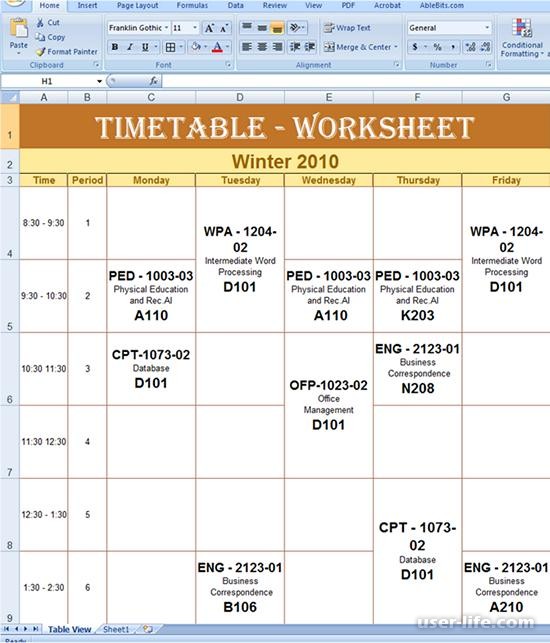
1. Выделяем данные, которые необходимо скопировать, заносим их в буфер обмена привычными способами.
2. Определяем позицию или ячейки, куда необходимо вставить данные.
3. Вызываем «Специальную вставку» с опцией «Формат» и нажимаем на вставку.
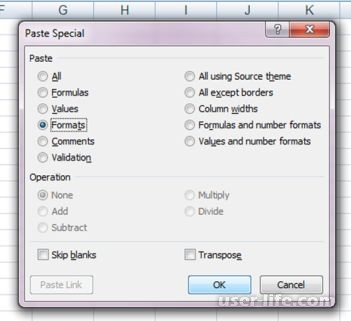
Теперь уже в новой пустой таблице можно заполнять необходимые данные, не беспокоясь о ее внешнем виде, подборе шрифта и цветов.
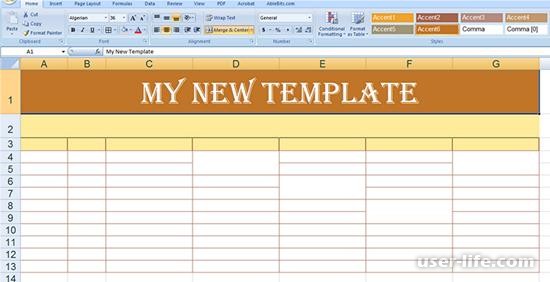
Функция вставки ширины столбцов:
При копировании данных с одной таблицы в другую часто возникает проблема с подбором правильной ширины столбцов, особенно, когда дело касается больших массивов данных. Достаточно неудобно и некорректно на глаз сравнивать и выставлять нужную ширину. В данном случае опция вставки ширины столбцов приходит как раз на выручку.
Допустим, необходимо скопировать определенный список бизнес школ. Выделяем ячейки и копируем их в свою таблицу.
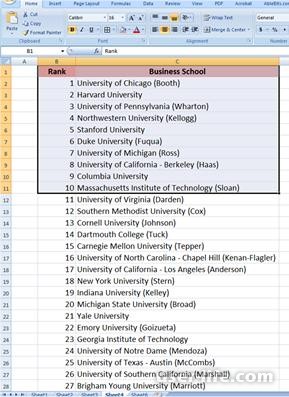
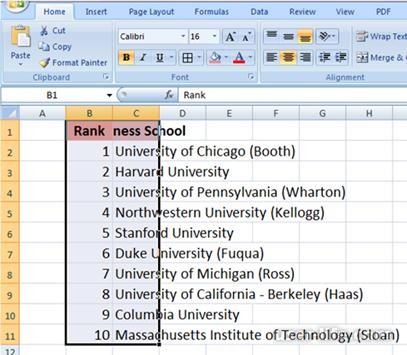
Содержимое вставилось без проблем, но что же случилось с внешним видом? Скопируем необходимый диапазон еще раз и вставим его в те же ячейки, но с помощью «Специальной вставки» с опцией «Ширина столбцов».
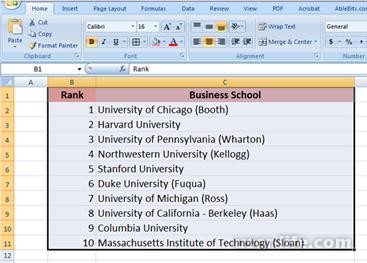
Эта вставка может помочь избежать лишних проблем, особенно, когда дело касается больших данных и массивов данных. Ширину столбцов можно настроить и до начала ввода данных для большего удобства.
Функция умножить/разделить:
Опция «Специальной вставки» - «Умножить/разделить» может помочь легко справиться с различным рядом задач. Допустим, необходимо произвести перерасчет данных таблицы с учетом того, что изменился коэффициент прибыли на 100%.
1. Выделяем ячейку с коэффициентом и копируем его. Определяем, какие данных необходимо пересчитать с учетом коэффициента.
2. Вызываем «Специальную вставку» с опцией «Умножить» и применяем операцию.
Рейтинг:
(голосов:1)
Предыдущая статья: Как создать кнопку в Excel (для макроса vba Эксель)
Следующая статья: Как построить параболу в Excel (сделать график)
Следующая статья: Как построить параболу в Excel (сделать график)
Не пропустите похожие инструкции:
Комментариев пока еще нет. Вы можете стать первым!
Популярное
Авторизация






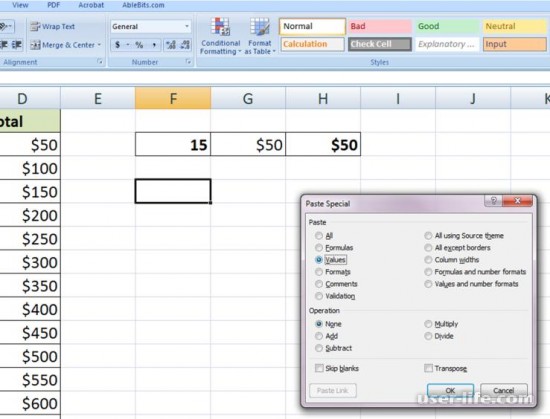
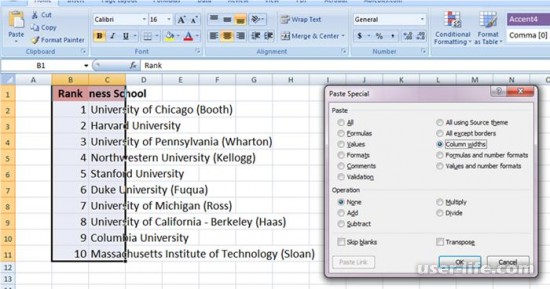
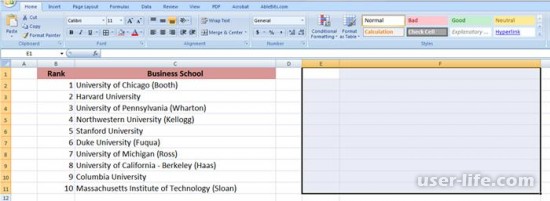
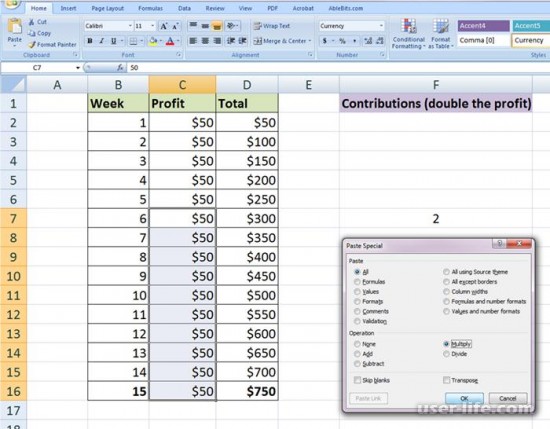
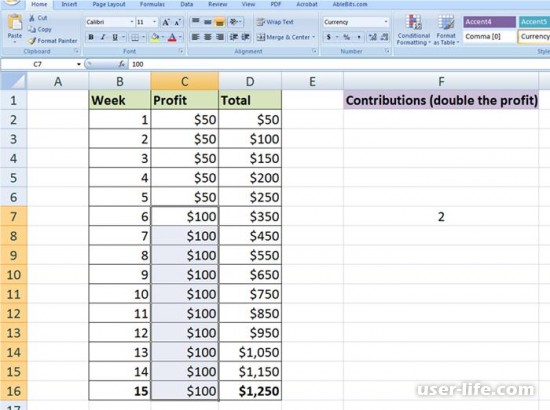







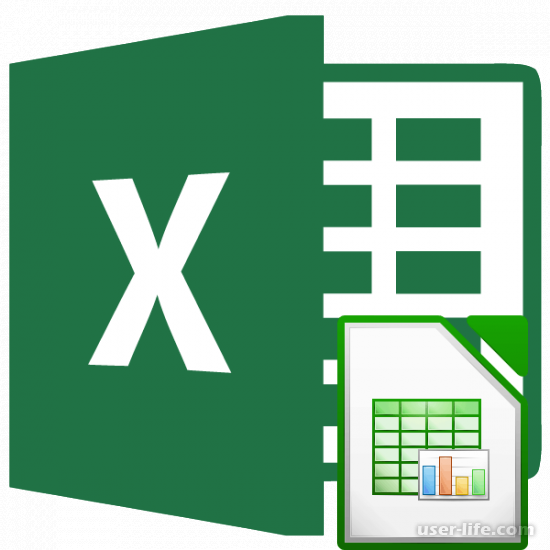

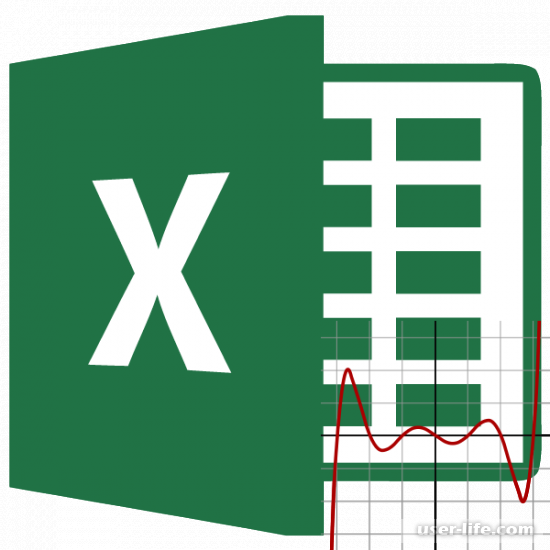
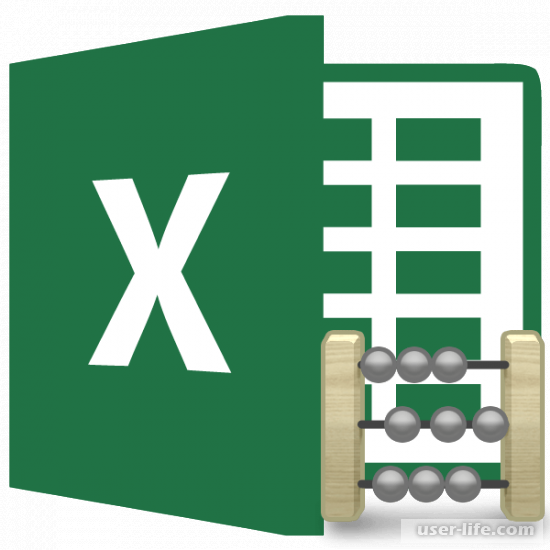
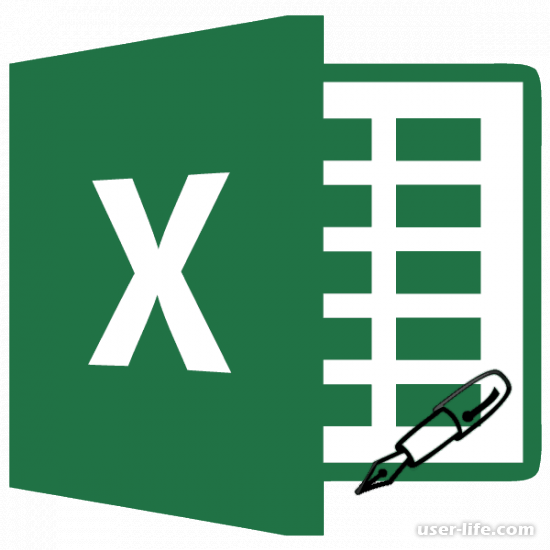

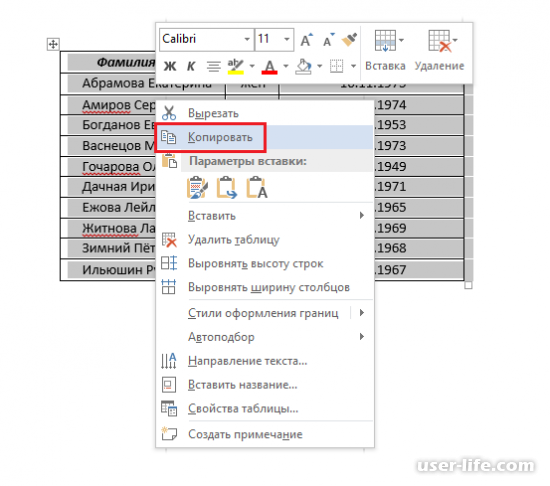


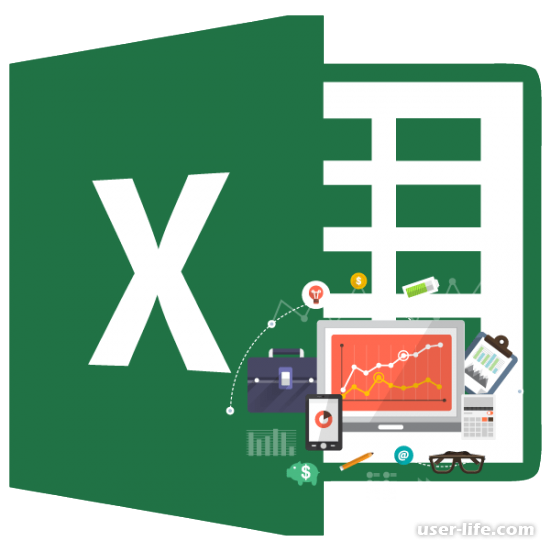
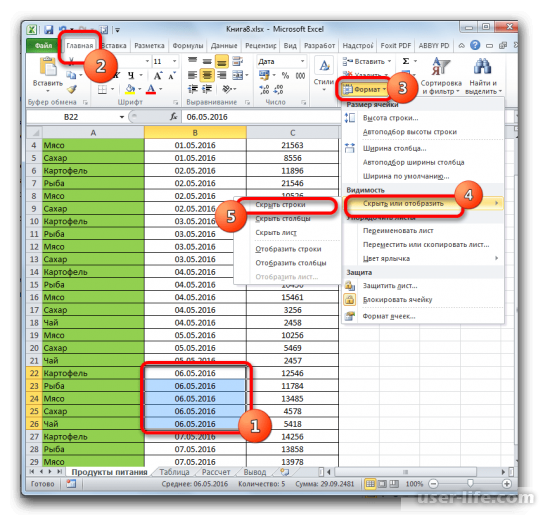
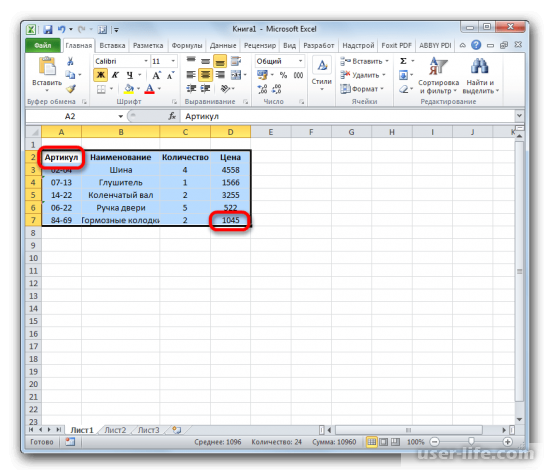
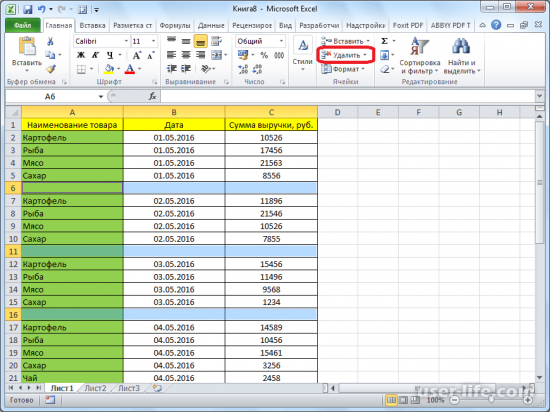








Добавить комментарий!